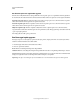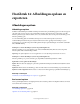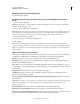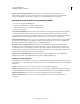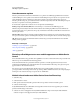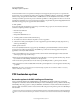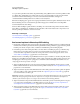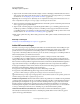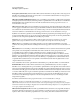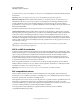Operation Manual
451
PHOTOSHOP GEBRUIKEN
Afbeeldingen opslaan en exporteren
Laatst bijgewerkt 8/6/2011
Voor gevorderde gebruikers biedt de Photoshop PDF-indeling de mogelijkheid om het document geschikt te maken
voor PDF/X. Dit is belangrijk als uw document naar een grote, professionele drukpers wordt verzonden. PDF/X
(Portable Document Format Exchange) is een subset van Adobe PDF waarin kleuren, lettertypen en
overdrukvariabelen die afdrukproblemen veroorzaken, worden verwijderd.
Ook kunt u beveiligingsopties opgeven om de toegang tot het PDF-document te beperken. Dankzij de nieuwe 128 bits
RC4-versleuteling (Acrobat 6 en later) kunnen gebruikers metagegevens en miniaturen in een beveiligd PDF-
document bekijken met Adobe Bridge.
U kunt uw PDF-instellingen opslaan als PDF-voorinstelling om consistente Photoshop PDF-bestanden te maken.
Adobe PDF-voorinstellingen en -instellingen worden gedeeld door alle Adobe Creative Suite-componenten, zoals
Photoshop, InDesign®, Illustrator®, GoLive® en Acrobat®.
Meer Help-onderwerpen
“Een Adobe PDF-voorinstelling opslaan” op pagina 458
“Een handeling afspelen op een bestand” op pagina 618
Een bestand opslaan in Photoshop PDF-indeling
1 Kies Bestand > Opslaan als en kies vervolgens Photoshop PDF in de lijst Indeling. Wanneer u een kleurprofiel wilt
insluiten, kunt u een kleuroptie selecteren of kunt u gebruikmaken van het profiel dat is opgegeven met de opdracht
Instellen proef. U kunt ook lagen, notities, steunkleuren of alfakanalen opnemen. Klik op Opslaan.
2 In het dialoogvenster Adobe PDF opslaan kiest u een Adobe PDF-voorinstelling en geeft u op of het Photoshop
PDF-bestand op een desktopprinter of proofer moet worden afgedrukt, naar een professionele printer moet
worden verzonden, verspreid moet worden via e-mail, op het web moet worden weergegeven, enzovoort. Zie
“Adobe PDF-voorinstellingen” op pagina 452 voor meer informatie.
Het kiezen van een voorinstelling is de gemakkelijkste manier om opties in te stellen voor uw Photoshop PDF-bestand.
Nadat u een voorinstelling hebt gekozen, klikt u op PDF opslaan om het Photoshop PDF-bestand te genereren. Als u
beveiligingsopties wilt toevoegen of de opslagopties voor het PDF-bestand nauwkeuriger wilt instellen, moet u de
overige stappen van deze procedure ook volgen.
3 (Optioneel) Maak gebruik van de opties in de menu's Standaard en Compatibiliteit om aan te geven voor welke
PDF/X-standaard en welke Acrobat-versie het document geschikt moet zijn. Zie “PDF-compatibiliteitsniveaus” op
pagina 454 voor meer informatie.
4 (Optioneel) Selecteer Algemeen in het linkerdeelvenster van het dialoogvenster Adobe PDF opslaan om algemene
opties in te stellen voor het opslaan van PDF-bestanden. Zie “Algemene opties voor Adobe PDF” op pagina 455
voor meer informatie over iedere optie.
Opmerking: Gebruikers van Photoshop 7.0 en eerder kunnen een Photoshop PDF-bestand openen als een generiek PDF-
bestand met samengevoegde lagen. Kies Bestand > Openen als en vervolgens Generic PDF in het menu Openen als
(Windows) of kies Bestand > Openen en vervolgens Generic PDF in het menu Indeling (Mac OS).
5 (Optioneel) Selecteer Compressie in het linkerdeelvenster van het dialoogvenster Adobe PDF opslaan om de opties
voor compressie en downsampling voor het PDF-bestand op te geven. Zie “Opties voor het comprimeren en
downsamplen van Adobe PDF-bestanden” op pagina 456 voor meer informatie.
6 (Optioneel) Selecteer Uitvoer in het linkerdeelvenster van het dialoogvenster Adobe PDF opslaan om de opties
voor kleurbeheer en de PDF/X-opties op te geven. Zie “Opties voor kleurbeheer en PDF/X voor Adobe PDF-
bestanden” op pagina 457 voor meer informatie.